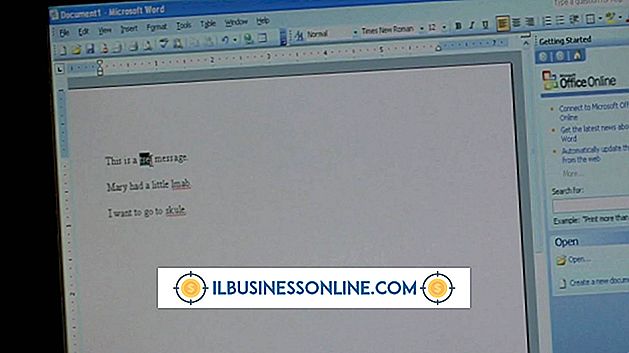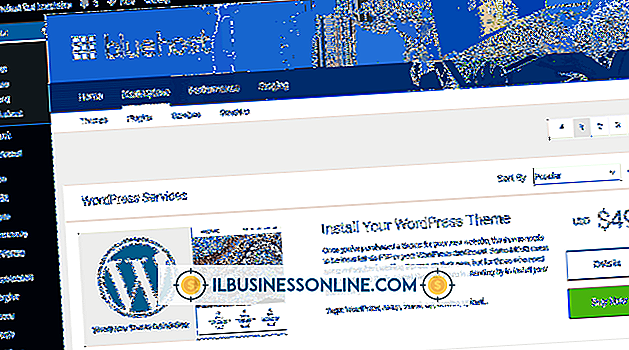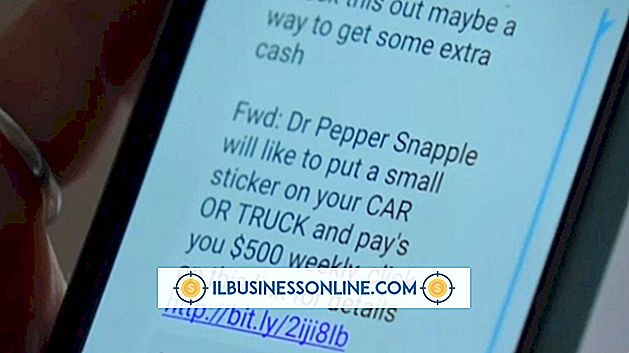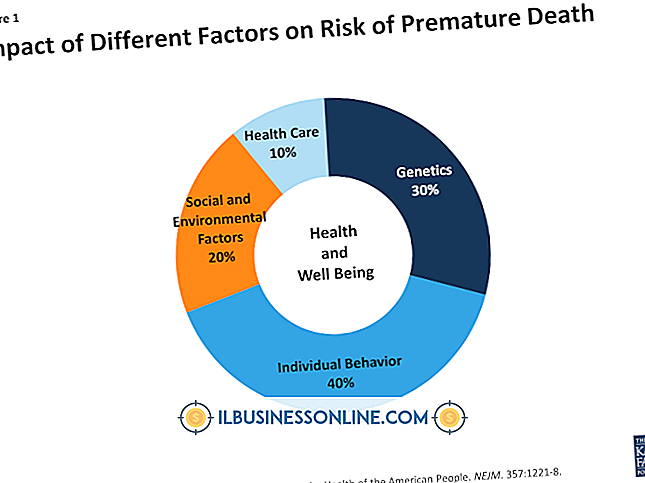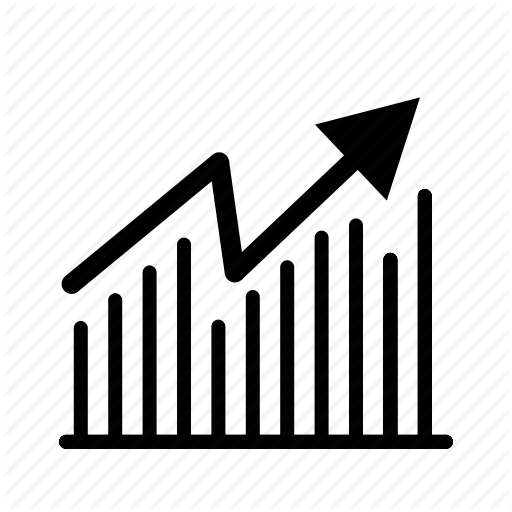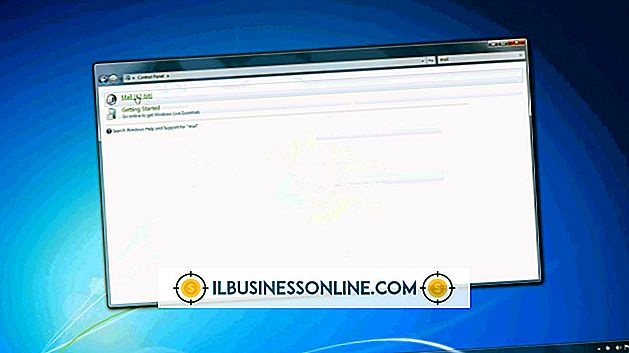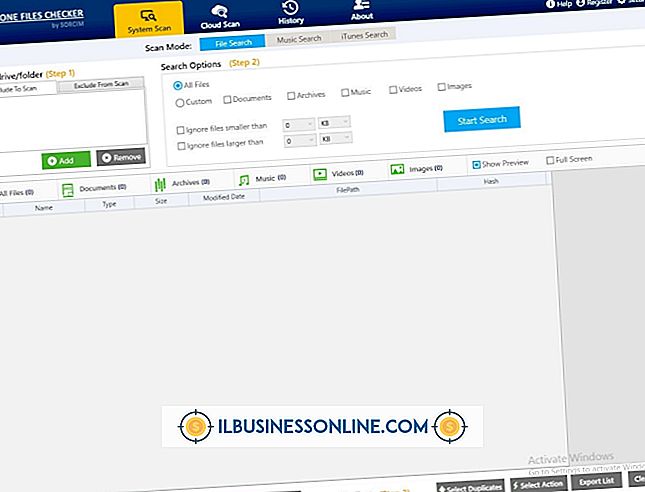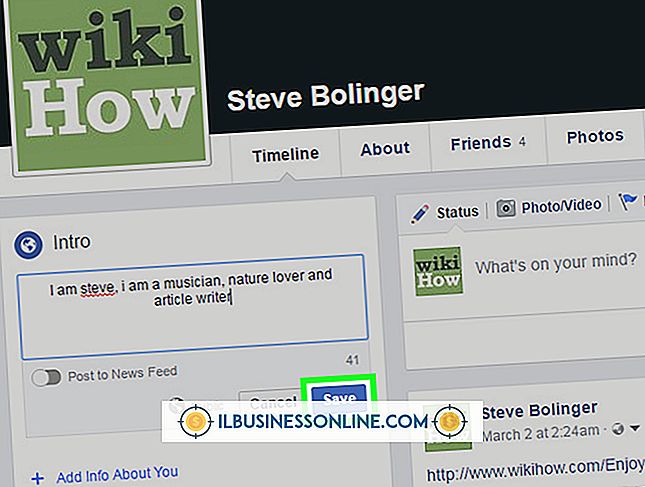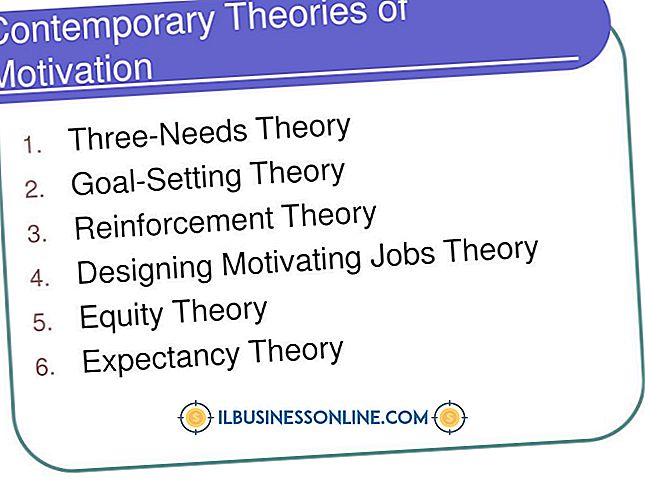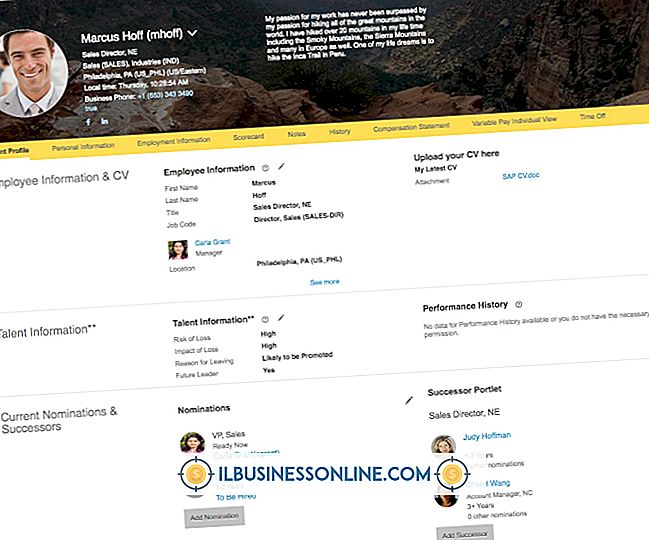बिना पासकोड के iPad कैसे अनलॉक करें

यदि आपके पास एक iPad है, तो आप लोगों को आपकी अनुमति के बिना टेबलेट तक पहुंचने से रोकने के लिए पासकोड सेट कर सकते हैं। यदि आप iPad पासकोड भूल जाते हैं या आप बार-बार इसे गलत दर्ज करते हैं, तो iPad अक्षम हो जाता है। उस स्थिति में, आप iPad को अनलॉक नहीं कर पाएंगे। आप पुनर्प्राप्ति मोड या आपके द्वारा iTunes के साथ सिंक किए गए कंप्यूटर का उपयोग करके iPad को रीसेट कर सकते हैं, लेकिन आप डेटा तक पहुंचने में सक्षम नहीं हो सकते हैं जो आपने डिवाइस पर बैकअप नहीं लिया है।
ITunes का उपयोग करके iPad रीसेट करें
यदि आपने iTunes का उपयोग करके अतीत में एक कंप्यूटर के साथ एक iPad को सिंक किया है, तो आप इस कंप्यूटर का उपयोग iPad को रीसेट करने के लिए कर सकते हैं, यदि आपने पासकोड खो दिया है। यह प्रक्रिया समान है, चाहे आपके पास आईपैड मिनी, आईपैड प्रो या कोई अन्य मॉडल हो, और यह आईफोन या आईपॉड टच के लिए प्रक्रिया के समान है।
इसके साथ आए केबल का उपयोग करके आईपैड को कंप्यूटर से कनेक्ट करें। कंप्यूटर पर iTunes खोलें। यदि आपसे उस कंप्यूटर पर पासकोड मांगा जाता है, तो दूसरे कंप्यूटर का उपयोग करने का प्रयास करें, यदि आपने अतीत में कई कंप्यूटरों के साथ डिवाइस को सिंक किया है। अन्यथा, आपको डिवाइस को पुनर्स्थापित करने के लिए पुनर्प्राप्ति मोड का उपयोग करना पड़ सकता है।
यदि प्रक्रिया सफल होती है, तो iTunes आपके डिवाइस को सिंक करेगा और आपके डिवाइस के डेटा से आपके कंप्यूटर पर बैकअप देगा। जब यह पूरा हो जाए, तो iTunes के भीतर "रिस्टोर iPad" पर क्लिक करें। डिवाइस को फ़ैक्टरी सेटिंग्स पर पुनर्स्थापित किया जाएगा। आपको अपनी ऐप्पल आईडी और पासवर्ड के साथ लॉग इन करने के लिए प्रेरित किया जा सकता है, इसलिए सुनिश्चित करें कि आपके पास वह जानकारी है।
आपसे पूछा जाएगा कि क्या आप बैकअप से डेटा को पुनर्स्थापित करना चाहते हैं, जो आपके द्वारा लिया गया बैकअप हो सकता है, या विकल्प पहले वाला बैकअप हो सकता है। बैकअप की तारीखों को देखें और उस बैकअप को चुनें जो आपकी आवश्यकताओं के लिए सबसे अधिक समझ में आता है।
पुनर्प्राप्ति मोड के साथ iPad रीसेट करें
अगर आपने अपने iPad को कंप्यूटर के साथ सिंक नहीं किया है या आपके पास वह कंप्यूटर काम नहीं है, तो आप इसके बिल्ट-इन रिकवरी मोड का उपयोग करके, डिवाइस को फिर से इंस्टॉल कर सकते हैं। आपको अभी भी iTunes के साथ एक कंप्यूटर का उपयोग करने की आवश्यकता होगी। यदि आपके पास एक नहीं है, तो आप एक उधार ले सकते हैं, एक पुस्तकालय जैसे किसी स्थान पर उपयोग कर सकते हैं या एक एप्पल स्टोर स्थान पर iPad ला सकते हैं।
डिवाइस को कंप्यूटर से कनेक्ट करें और आईट्यून्स खोलें। होम बटन, और शीर्ष या साइड बटन दबाए रखें। पुनर्प्राप्ति मोड स्क्रीन दिखाई देगी, और आईट्यून्स पूछेंगे कि क्या आप डिवाइस को "अपडेट" या "रिस्टोर" करना चाहते हैं। डिवाइस को फ़ैक्टरी सेटिंग्स पर पुनर्स्थापित करने के लिए "रिस्टोर" चुनें।
चूंकि आपने आईपैड को आईट्यून्स के साथ सिंक नहीं किया है, इसलिए आपके पास मौजूद कोई भी डेटा खो जाएगा, जब तक कि आपके पास कुछ अन्य बैकअप न हों।